کچھ صارفین حاصل کر رہے ہیں '0xca00a000' خرابی کوڈ جب ونڈوز اپ ڈیٹ اسکرین کے ذریعے ونڈوز اپ ڈیٹ انسٹال کرنے کی کوشش کرتے ہو۔ اس مسئلے کا زیادہ تر ونڈوز 10 پر سامنا کرنا پڑتا ہے اور زیادہ تر اس خرابی والے پیغام کے ساتھ ناکام ہونے کی اطلاع ہے۔ KB4056892 '۔

ونڈوز اپ ڈیٹ انسٹال کرنے کی کوشش کرتے وقت 0xca00a000 کی خرابی
0xca00a000 خرابی کی وجہ سے کیا ہے؟
ہم نے صارف کے مختلف رپورٹس کو دیکھ کر اس خامی پیغام کی تحقیقات کیں۔ علامات کا تجزیہ کرتے وقت ، ہم نے مرمت کی حکمت عملی پر بھی نظر رکھی جو ان تمام متاثرہ صارفین نے اس مسئلے کو حل کرنے کے لئے تعینات کی تھی۔ ہماری نتائج کی بنیاد پر ، وہاں بہت سے عام منظرنامے ہیں جن میں 0xca00a000 خرابی اس وقت ہوتی ہے:
- غلطی کو متحرک کرنے والا اپ ڈیٹ پہلے ہی انسٹال ہوچکا ہے - جیسا کہ یہ پتہ چلتا ہے ، اس کا کافی امکان ہے کہ غلطی دراصل غلط غلط ہے۔ اپ ڈیٹ کامیابی کے ساتھ انسٹال ہونے پر بھی یہ غلطی پھینک سکتی ہے۔ یہ عام طور پر کسی خراب اپ ڈیٹ کا ثبوت ہے اور یہ سلوک مجموعی اپ ڈیٹ کے ساتھ طے ہوگا۔
- ونڈوز ماڈیول انسٹالر سروس غیر فعال ہے - یہ خاص غلطی ان واقعات میں بھی ہوسکتی ہے جہاں صارف زیر التواء ونڈوز اپ ڈیٹ انسٹال کرنے کی کوشش کرتا ہے جب کہ ونڈوز ماڈیول انسٹالر سروس غیر فعال ہے۔ اس معاملے میں ، سروسز اسکرین کا دورہ کرکے اور خدمت کو دوبارہ فعال کرکے ، اس مسئلے کو حل کیا جاسکتا ہے۔
- ونڈوز اپ ڈیٹ کو صحیح طریقے سے ڈاؤن لوڈ نہیں کیا گیا تھا - ایسی تصدیق شدہ واقعات موجود ہیں جہاں یہ مسئلہ پیش آرہا ہے کیونکہ صارف ایک نامکمل اپ ڈیٹ انسٹال کر رہا ہے۔ اس معاملے میں ، دو ممکنہ حل یا تو دستی طور پر اپ ڈیٹ انسٹال کرنا ہیں یا سافٹ ویئر ڈسٹری بیوشن فولڈر کے مشمولات کو صاف کرنا ہے۔
اگر آپ اس خامی کے مخصوص کوڈ کو حل کرنے کے لئے جدوجہد کر رہے ہیں تو ، یہ مضمون آپ کو تصنیف شدہ خرابیوں کا سراغ لگانے والے اقدامات کا ایک مجموعہ فراہم کرے گا۔ نیچے ، آپ کو مرمت کی متعدد حکمت عملی ملیں گی جو آپ کے موجودہ منظر نامے پر لاگو ہوسکتی ہیں۔
خود کو اسی طرح کی صورتحال میں ڈھونڈنے والے بہت سارے دوسرے صارفین نے مسئلے کو حل کرنے کے لئے نیچے کی ایک ممکنہ اصلاحات کا استعمال کیا ہے۔ بہترین نتائج کے ل the ، طریقوں کی پیروی کریں جس ترتیب میں ان کو پیش کیا گیا ہے۔ آپ کو آخر کار ایک ایسی تلاش کرنا چاہئے جو آپ کے خاص منظر نامے میں موثر ہے۔
طریقہ 1: اس بات کی تصدیق کرنا کہ آیا اپ ڈیٹ پہلے ہی انسٹال ہوچکا ہے
اس سے پہلے کہ آپ آگے بڑھیں اور مختلف فکسز آزمائیں جو حل کریں گے 0xca00a000 غلطی کا کوڈ اور آپ کو ونڈوز اپ ڈیٹ انسٹال کرنے کی اجازت ، توثیق بنانا ضروری ہے اس بات کا یقین کرنے کے لئے کہ آپ کسی جھوٹے مثبت سے نمٹنے نہیں کر رہے ہیں۔
0xca00a000 غلطی کو بہت سارے غلط مثبتات سے جوڑا گیا ہے جس میں غلطی پھینک دی جاتی ہے چاہے اپ ڈیٹ کامیابی کے ساتھ انسٹال ہوجائے۔ متعدد چھوٹی چھوٹی ونڈوز اپ ڈیٹس ہیں جو اس مسئلے کی وجہ سے مشہور ہیں ، لیکن سب سے زیادہ مشہور یہ ہے KB4056892۔
اس بات کو یقینی بنانے کے لئے کہ آپ کسی غلط مثبت سے نمٹنے نہیں کر رہے ہیں ، ضروری تحقیقات کرنے کے لئے نیچے دیئے گئے طریقہ کار پر عمل کریں:
- دبائیں ونڈوز کی + R رن ڈائیلاگ باکس کھولنے کے ل. پھر ، ٹائپ کریں “ appwiz.cpl ”اور دبائیں داخل کریں کھولنے کے لئے پروگرام اور خصوصیات اسکرین
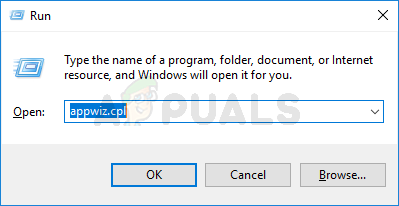
رن بکس کے ذریعہ پروگراموں اور خصوصیات کی اسکرین کھولنا
- کے اندر پروگرام اور خصوصیات ونڈو ، پر کلک کریں دیکھیں انسٹال تمام نصب کردہ تازہ کاریوں کے ساتھ ایک مختصر تاریخ دیکھنے کے لئے دائیں طرف کے مینو سے تازہ ترین معلومات۔
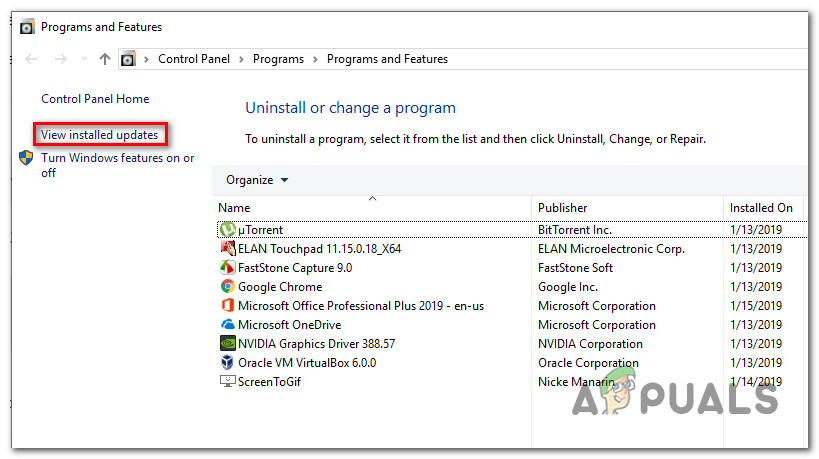
انسٹال کردہ تازہ ترین مینو تک رسائی حاصل کرنا
- ایک بار جب آپ کے پاس جاؤ انسٹال شدہ تازہ ترین معلومات اسکرین ، انسٹال شدہ تازہ کاریوں کی فہرست کو دیکھیں اور دیکھیں کہ کیا آپ کو تازہ کاری مل سکتی ہے جو اس کے ساتھ ناکام ہو رہی ہے 0xca00a000 غلطی کا کوڈ یہاں درج ہے۔ اگر آپ اپ ڈیٹ کو درج دیکھتے ہیں تو ، آپ کسی غلط مثبت کے ساتھ معاملہ کر رہے ہیں۔
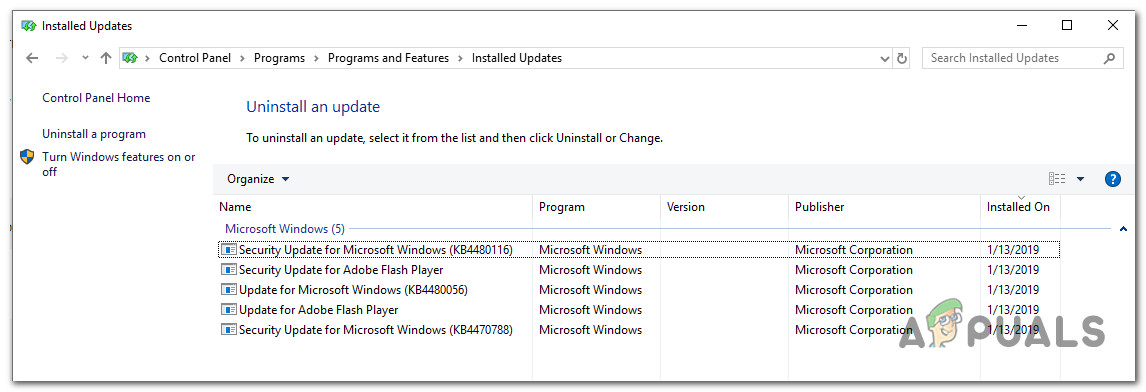
جانچ پڑتال کر رہا ہے کہ آیا پہلے سے ہی انسٹال ہوا تھا
اگر آپ کو پتہ چل گیا ہے کہ اپ ڈیٹ کامیابی کے ساتھ انسٹال ہوئی ہے تو ، اسے انسٹال کریں اور اگلے مجموعی اپ ڈیٹ کا انتظار کریں۔ ہم نے ماضی میں متعدد تازہ کاریوں کے ساتھ ایسا ہوتا دیکھا ہے۔ عام طور پر ، مائیکروسافٹ مجموعی اپ ڈیٹ میں ایک ہاٹ فکس شامل کرے گا جو اچھ forی کے لئے خرابی کو دور کرتا ہے۔
اگر آپ کو اپ ڈیٹ نہیں مل پاتی ہے جو اس کے ساتھ ناکام ہو رہی ہے 0xca00a000 کے اندر درج انسٹال کردہ تازہ کاری اسکرین ، نیچے اگلے طریقہ پر منتقل کریں۔
طریقہ 2: ونڈوز اپ ڈیٹ ٹربلشوٹر چل رہا ہے
اگر پہلے طریقہ نے آپ کو یہ ثابت کردیا کہ آپ کسی غلط مثبت سے نمٹنے نہیں کر رہے ہیں تو ، آپ کو مسئلے کے منبع کی نشاندہی کرنے کے لئے مناسب اقدامات کرنے کی ضرورت ہوگی۔ لیکن اس سے پہلے کہ آپ دستی طور پر ایسا کرنے کی کوشش کریں ، آئیے یہ دیکھیں کہ آیا ونڈوز غلطی کوڈ کو خود بخود ٹھیک کرنے کے اہل نہیں ہے۔
متعدد متاثرہ صارفین نے بتایا ہے کہ مسئلہ چلانے کے بعد یہ مسئلہ خود بخود حل ہوگیا ونڈوز اپ ڈیٹ ٹربلشوٹر . یہ افادیت ونڈوز اپ ڈیٹ سے متعلق عام خرابی کوڈز کو حل کرنے کے لئے بنائی گئی مختلف مرمت حکمت عملیوں کو اسکین کرنے اور ان پر عمل درآمد کرنے والی ہے۔
چلانے کے بارے میں ایک فوری ہدایت نامہ یہ ہے ونڈوز اپ ڈیٹ ٹربلشوٹر :
- دبائیں ونڈوز کی + R کھلنا a رن ڈائلاگ باکس. پھر ، ٹائپ کریں “ ایم ایس کی ترتیبات: دشواری حل ”اور دبائیں داخل کریں کھولنے کے لئے دشواری حل ترتیبات ایپ کا ٹیب۔
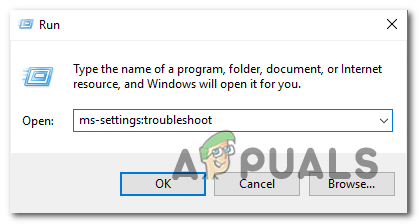
رن بکس کے ذریعہ ترتیبات ایپ کا خرابیوں کا سراغ لگانا ٹیب کھولنا
- خرابیوں کا سراغ لگانے والے ٹیب کے اندر ، جائیں اٹھو اور چل رہا ہے سیکشن ، پر منتخب کریں ونڈوز اپ ڈیٹ ، پھر کلک کریں ٹربلشوٹر چلائیں .
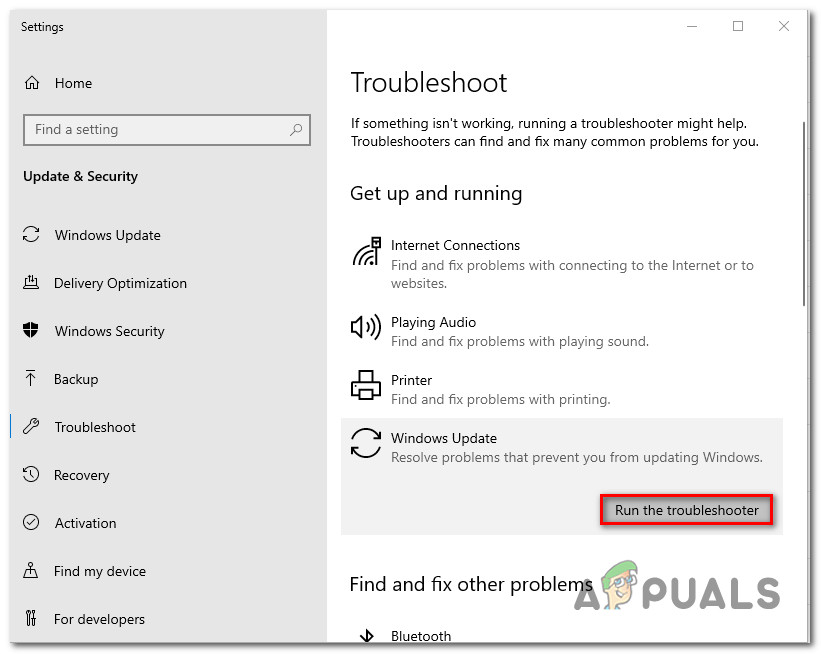
ونڈوز اپ ڈیٹ کا خرابی سکوٹر چل رہا ہے
- یہ دیکھنے کے لئے انتظار کریں کہ آیا ابتدائی اسکین سے ونڈوز اپ ڈیٹ جزو کے ساتھ کوئی پریشانی ظاہر ہوتی ہے۔
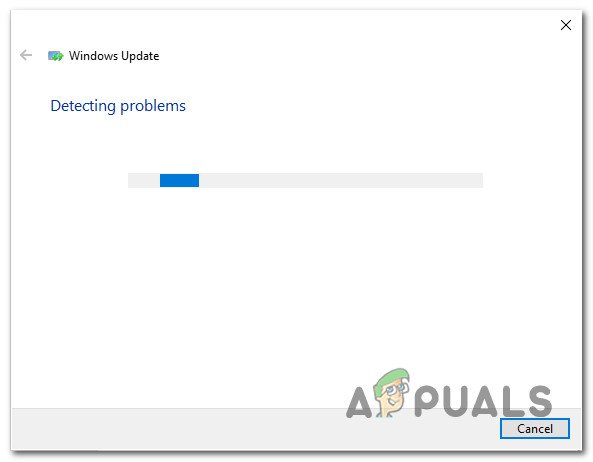
ونڈوز اپ ڈیٹ میں دشواری کا پتہ لگانا
- اگر کسی مسئلے کی نشاندہی کی گئی ہے تو ، پر کلک کریں یہ طے کریں اور مرمت کی سفارشات کو لاگو کرنے کے لئے اسکرین ہدایات پر عمل کریں۔
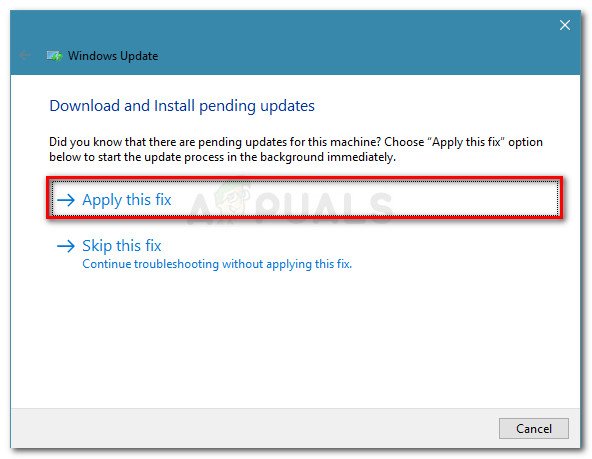
ونڈوز اپ ڈیٹ کے لئے یہ طے کریں
- ایک بار جب تجویز کردہ درستگی کا اطلاق ہوجائے تو ، اپنے کمپیوٹر کو دوبارہ شروع کریں اور دیکھیں کہ اگلی شروعات میں غلطی کا کوڈ ہٹا دیا گیا ہے۔
اگر آپ کو ابھی بھی اس خامی پیغام کا سامنا ہے تو ، نیچے اگلے طریقہ پر جائیں۔
طریقہ 3: ونڈوز ماڈیول انسٹالر سروس کو خودکار پر مرتب کرنا
ایک اور عام وجہ جس کی تصدیق اس بات کی تصدیق کی گئی ہے 0xca00a000 تب جب صارف زیر التواء ونڈوز اپ ڈیٹ انسٹال کرنے کی کوشش کرتا ہے لیکن آپریشن کو مکمل کرنے کے لئے درکار سروس (ونڈوز ماڈیول انسٹالر) غیر فعال ہے۔
متعدد صارفین نے خود کو اسی طرح کی صورتحال میں پائے جانے کی اطلاع دی ہے کہ انہوں نے سروسز اسکرین سے ونڈوز ماڈیول انسٹالر شروع کرنے اور سروس کی ابتدائیہ نوعیت کو متعین کرنے کے بعد یہ مسئلہ مستقل طور پر حل کردیا گیا تھا۔ خودکار .
دو ایسے طریقے ہیں جن کے ذریعہ آپ یہ یقینی بناتے ہیں کہ ونڈوز ماڈیول انسٹالر شروع ہوا ہے اور اسٹارٹ اپ ٹائپ سیٹ ہے خودکار . آپ کی موجودہ صورتحال کے لئے جو بھی طریقہ زیادہ مناسب لگتا ہے اس پر عمل کریں:
کمانڈ پرامپٹ کے ذریعے
ایسا کرنے کا تیز اور مؤثر طریقہ یہ ہے کہ ایک بلند کمانڈ پرامپٹ میں سادہ کمانڈ چلائیں۔ یہاں ایک فوری رہنما ہے۔
- دبائیں ونڈوز کی + R رن ڈائیلاگ باکس کھولنے کے ل. پھر ، ٹائپ کریں “ سینٹی میٹر ”اور دبائیں Ctrl + شفٹ + درج کریں ایک ایلیویٹڈ کمانڈ پرامپٹ کھولنا جب کے ذریعے اشارہ کیا گیا UAC (صارف اکاؤنٹ کنٹرول) ، انتظامی مراعات دینے کے لئے ہاں پر کلک کریں۔
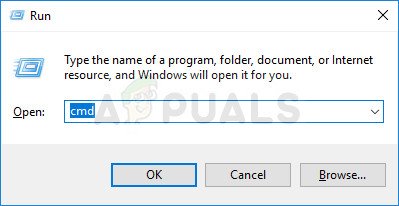
رن ڈائیلاگ باکس کے ذریعے کمانڈ پرامپٹ کھولنا
- ایلیویٹیٹ کمانڈ پرامپٹ کے اندر ، شروع کرنے کے لئے درج ذیل کمانڈ کو چلائیں ونڈوز ماڈیول انسٹالر خدمت اور اس کی ترتیب آغاز کی قسم کرنے کے لئے خودکار :
ایس سی تشکیل کا قابل اعتماد انسٹالر اسٹارٹ = آٹو
- اگر کمانڈ کامیاب ہے تو ، آپ کو اسکرین شاٹ کی طرح ایک کامیابی کا پیغام دیکھنا چاہئے:
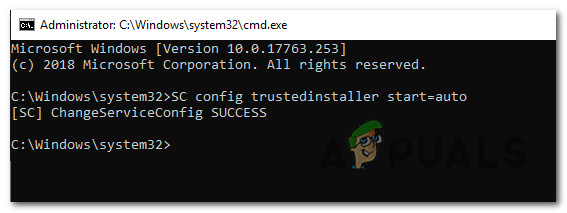
ایک کامیاب سی ایم ڈی کمانڈ کی مثال جو سروس کی شروعات کی قسم کو خودکار میں تبدیل کرے۔
- ایلیویٹڈ کمانڈ پرامپٹ کو بند کریں اور یہ اپ ڈیٹ دوبارہ انسٹال کرنے کی کوشش کریں کہ آیا خرابی کا کوڈ حل ہوگیا ہے۔
خدمات کی افادیت کے ذریعے
اگر آپ ٹرمینل سے کمانڈ چلاتے ہوئے کام کرنے میں راضی نہیں ہیں تو ، آپ ونڈوز جی یوآئ کا استعمال کرکے مذکورہ طریقہ کار کو بھی دوبارہ تشکیل دے سکتے ہیں۔ لیکن یہ بات ذہن میں رکھیں کہ طریقہ کار تھوڑا طویل ہے۔ یہاں آپ کو کرنے کی ضرورت ہے:
- دبائیں ونڈوز کی + R رن ڈائیلاگ باکس کھولنے کے ل. پھر ، ٹائپ کریں “ Services.msc ”اور دبائیں داخل کریں کھولنے کے لئے خدمات اسکرین
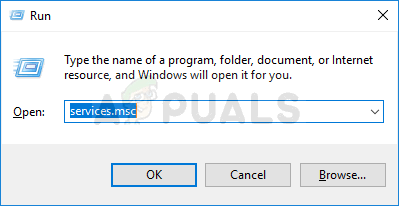
چلائیں سروسز چلائیں ڈائیلاگ باکس سے
- کے اندر خدمات اسکرین ، خدمات کی فہرست کے ذریعے نیچے سکرول اور تلاش کریں ونڈوز ماڈیول انسٹالر . ایک بار ، آپ اسے دیکھ لیں ، اس پر ڈبل کلک کریں۔
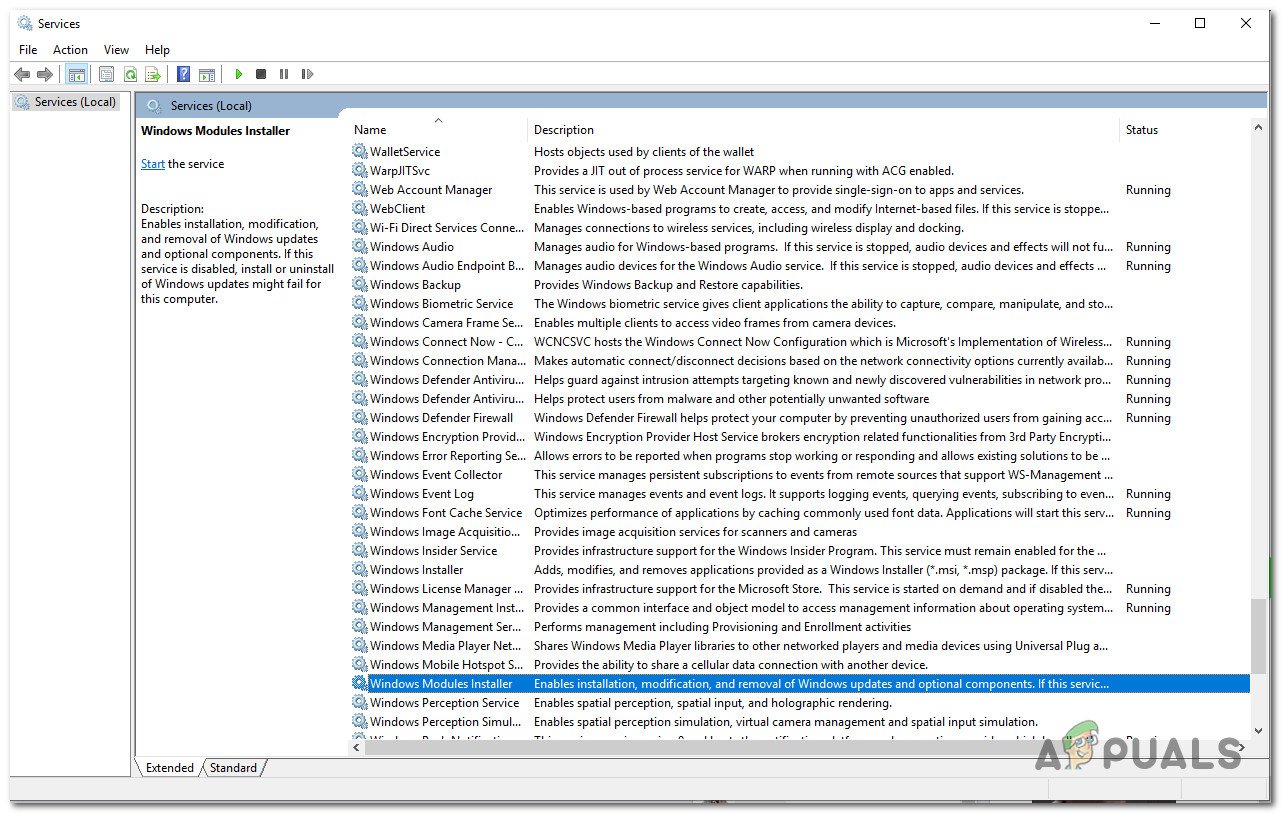
ونڈوز ماڈیول انسٹالر سروس کی پراپرٹیز اسکرین تک رسائی
- کے اندر ونڈوز ماڈیول انسٹالر کی خصوصیات اسکرین ، پر جائیں عام ٹیب اور سیٹ کریں آغاز کی قسم کرنے کے لئے خودکار ، پھر مارا درخواست دیں تبدیلیوں کو نافذ کرنے کے لئے. اگر خدمت شروع نہیں ہوئی ہے تو ، سروسز اسکرین کو بند کرنے سے پہلے اسٹارٹ بٹن (سروس کی حیثیت کے تحت) پر بھی کلک کریں۔
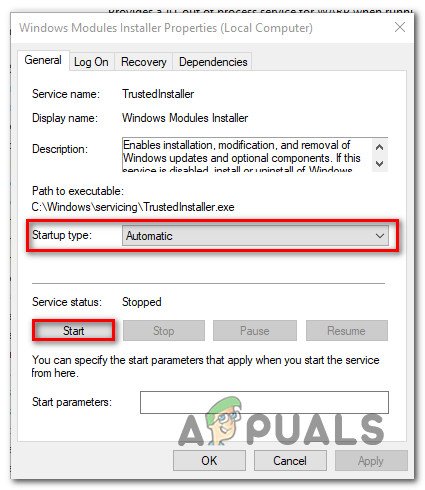
ونڈوز ماڈیول انسٹالر سروس میں مطلوبہ تبدیلیاں کرنا۔
- اپ ڈیٹ کو دوبارہ انسٹال کرنے کی کوشش کریں اور دیکھیں کہ آیا خرابی کا کوڈ حل ہوگیا ہے۔
اگر آپ ابھی بھی اس کا سامنا کر رہے ہیں 0xca00a000 غلطی ، نیچے اگلے طریقہ پر منتقل کریں.
طریقہ 4: دستی طور پر اپ ڈیٹ انسٹال کرنا
اگر مذکورہ بالا سارے طریقے کارآمد ثابت نہیں ہوئے اور آپ کا وقت ختم ہو رہا ہے تو ، آپ شاید اس اپ ڈیٹ کو انسٹال کرکے اس مسئلے کو روک سکتے ہیں جو دستی طور پر ناکام ہو رہی ہے۔ یہ استعمال کرکے کیا جاسکتا ہے مائیکرو سافٹ کی تازہ کاری کی کیٹلوگ ویب سائٹ .
ایک جیسے غلطی والے پیغام کا سامنا کرنے والے متعدد صارفین نے بتایا ہے کہ جب انھوں نے دستی انسٹالیشن کی کوشش کی تھی تو ان کے ل، ، غلطی کا کوڈ مزید پھینک نہیں دیا گیا تھا۔
ناکام ہونے والی تازہ کاری کو دستی طور پر انسٹال کرنے کے بارے میں ایک ہدایت نامہ یہاں موجود ہے 0xca00a000 غلطی:
- اس لنک سے مائیکرو سافٹ اپ ڈیٹ کیٹلاگ کی ویب سائٹ ملاحظہ کریں ( یہاں ).
- اپ ڈیٹ جو آپ انسٹال کرنا چاہتے ہیں اسے تلاش کرنے کے لئے اوپر دائیں کونے میں سرچ فنکشن کا استعمال کریں۔ ہماری مثال میں ، میں انسٹال کرنے کی کوشش کر رہا ہوں KB4056892۔
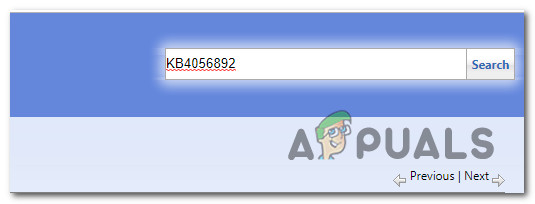
اس تازہ کاری کی تلاش ہے جو آپ دستی طور پر انسٹال کرنا چاہتے ہیں
- نتائج کے صفحے سے مشورہ کریں اور اپنے سی پی یو فن تعمیر اور بٹ ورژن کے لحاظ سے مناسب اپ ڈیٹ پر کلک کریں۔
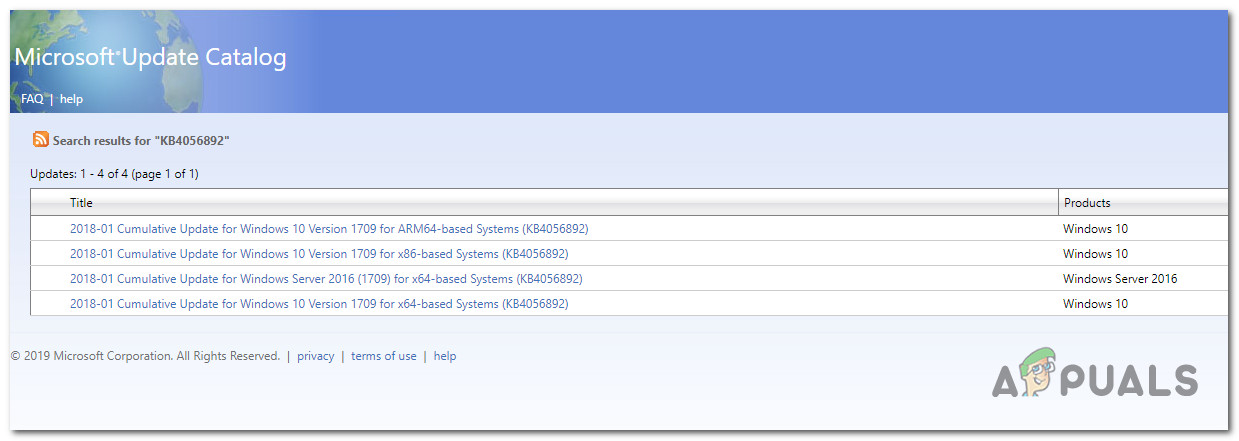
صحیح ونڈوز اپ ڈیٹ کا انتخاب
- ایک بار جب آپ درست اپ ڈیٹ ورژن پر فیصلہ کرلیں تو ، پر کلک کریں ڈاؤن لوڈ کریں ڈاؤن لوڈ شروع کرنے کے لئے اس کے ساتھ وابستہ بٹن۔

ونڈوز اپ ڈیٹ ڈاؤن لوڈ کرنا
- ایک بار ڈاؤن لوڈ مکمل ہوجانے کے بعد ، انسٹالیشن کو عمل درآمد کھولیں اور دستی طور پر اپ ڈیٹ انسٹال کرنے کے لئے اسکرین پر موجود ہدایات پر عمل کریں۔
- اگر آپ اسے بغیر کسی اشارے کے انسٹال کرسکتے ہیں 0xca00a000 غلطی کا کوڈ ، اپنے کمپیوٹر کو دوبارہ شروع کریں اور دیکھیں کہ اگلے آغاز پر مسئلہ حل ہو گیا ہے۔
اگر آپ کو ابھی بھی اپ ڈیٹ انسٹال کرنے سے روکا گیا ہے تو ، نیچے آخری طریقہ کار پر جائیں
طریقہ 5: سافٹ ویئر ڈسٹری بیوشن فولڈر کے مندرجات کو صاف کرنا
کچھ صارفین کا سامنا 0xca00a000 غلطی کے کوڈ نے اطلاع دی ہے کہ سافٹ ویئر ڈسٹری بیوشن فولڈر کو صاف کرنے کے بعد مسئلہ کو آخر کار حل کردیا گیا تھا۔ یہ آپ کے آپریٹنگ سسٹم کو انسٹال کرنے کے منتظر اپ ڈیٹس کو دوبارہ ڈاؤن لوڈ کرنے پر مجبور کرے گا۔
جیسا کہ آپ تصور کرسکتے ہیں ، یہ طریقہ کار ان واقعات کو حل کردے گا جہاں ونڈوز اپ ڈیٹ کی ایک مکمل ادائیگی یا سافٹ ویئر کی تقسیم کے فولڈر میں کسی قسم کی بدعنوانی کی وجہ سے غلطی کا کوڈ پائے جاتے ہیں۔
سافٹ ویئر ڈسٹری بیوشن فولڈر کو صاف کرنے کے بارے میں ایک فوری ہدایت نامہ یہ ہے:
- کے مندرجات کو خارج کرنے کے لئے سافٹ ویئر کی تقسیم فولڈر ، ہمیں پہلے کچھ خدمات کو غیر فعال کرنے کی ضرورت ہوگی ( ونڈوز اپ ڈیٹ سروس اور پس منظر انٹیلجنٹ کی منتقلی کی خدمت ). ایسا کرنے کے لئے ، رن ڈائیلاگ باکس کو کھولنے کے لئے ونڈوز کی + R دبائیں۔ پھر ، ٹائپ کریں “ سینٹی میٹر ”اور دبائیں Ctrl + شفٹ + درج کریں ایڈمن کمانڈ پرامپٹ کھولنا
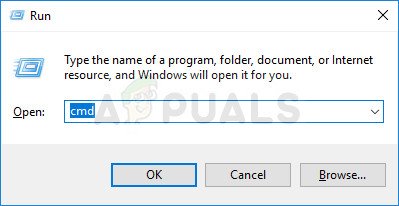
رن ڈائیلاگ باکس کے ذریعے کمانڈ پرامپٹ کھولنا
نوٹ: اگر کے ذریعہ اشارہ کیا گیا ہو UAC (صارف اکاؤنٹ کنٹرول) ، کا انتخاب کریں جی ہاں انتظامی مراعات دینے کے لئے۔
- ایلیویٹڈ کمانڈ پرامپٹ میں ، درج ذیل کمانڈز ٹائپ کریں اور پریس کریں داخل کریں ہر ایک کے بعد دو خدمات کو روکنے کے لئے:
نیٹ اسٹاپووزروو نیٹ اسٹاپ بٹس - ایک بار جب دونوں عمل بند ہوجائیں تو ، ایلیویٹڈ کمانڈ پرامپٹ کو کم سے کم کریں اور فائل ایکسپلورر کھولیں۔ فائل ایکسپلورر کا استعمال کرتے ہوئے ، درج ذیل مقام پر تشریف لے جائیں۔
C: ونڈوز سافٹ ویئر کی تقسیم
- ایک بار جب آپ وہاں پہنچ جاتے ہیں تو ، سے تمام مشمولات کا انتخاب کریں سافٹ ویئر تقسیم فولڈر ، دائیں کلک کریں اور منتخب کریں حذف کریں۔ ہاں پر کلک کریں اگر یو اے سی (صارف اکاؤنٹ کنٹرول) .
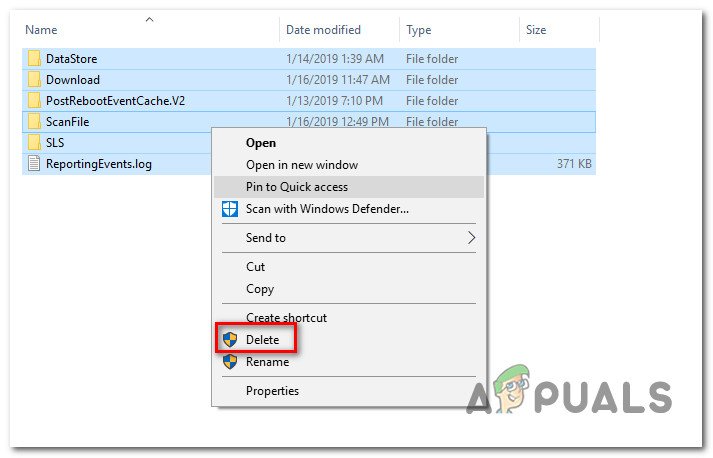
سافٹ ویئر تقسیم فولڈر کے مندرجات کو خالی کرنا
- ایک بار مندرجات صاف ہوجانے کے بعد ، بلند کمانڈ پرامپٹ پر واپس جائیں ، درج ذیل کمانڈز ٹائپ کریں اور ان سروسز کو دوبارہ فعال کرنے کے لئے ہر ایک کے بعد انٹر دبائیں جو ہم نے پہلے روکی ہیں:
نیٹ آغازووزرونیٹ شروع بٹس - اپنے کمپیوٹر کو دوبارہ شروع کریں تاکہ ونڈوز نے فولڈر کو تازہ دم کیا اور دیکھیں کہ آیا اب مسئلہ حل ہوگیا ہے۔
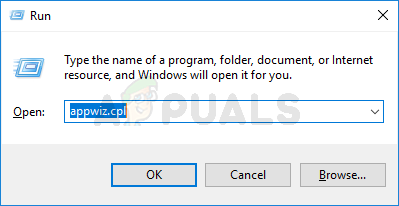
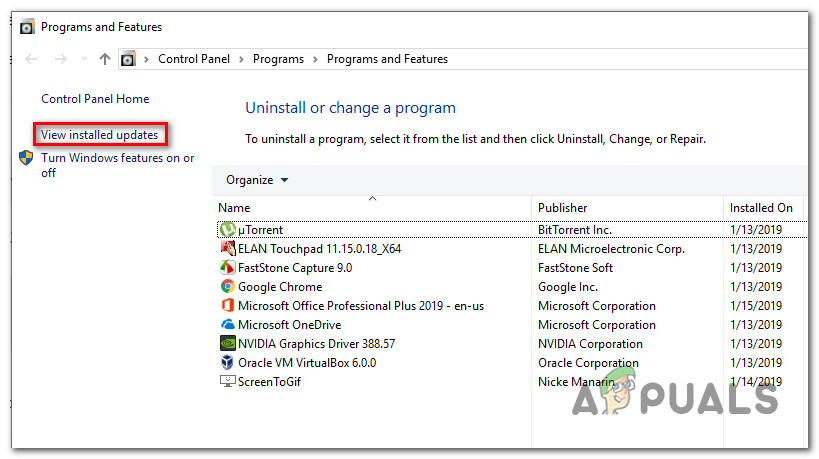
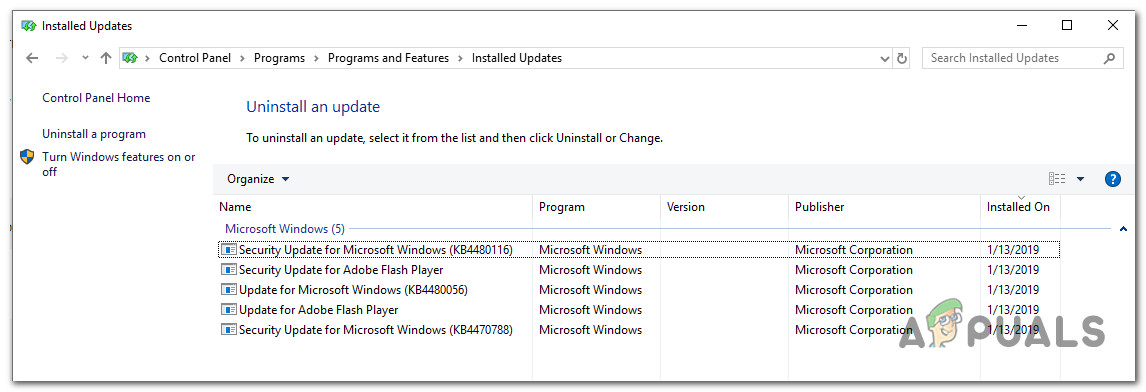
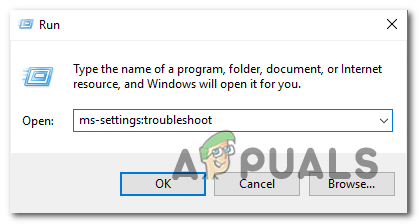
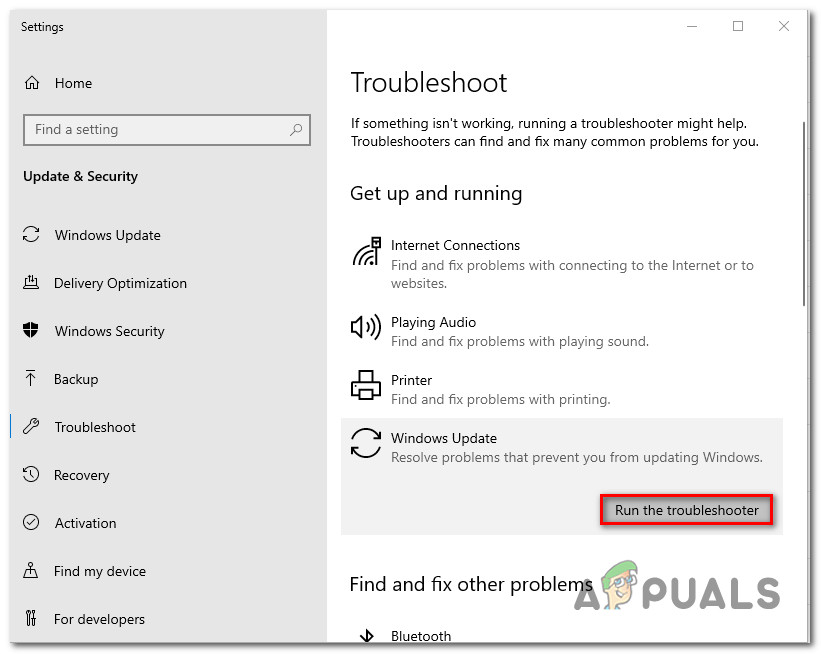
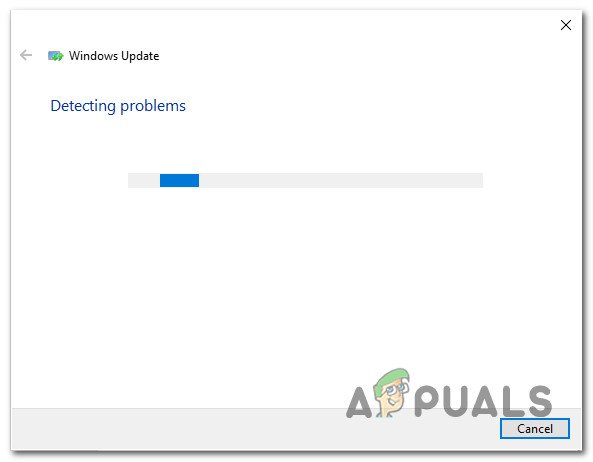
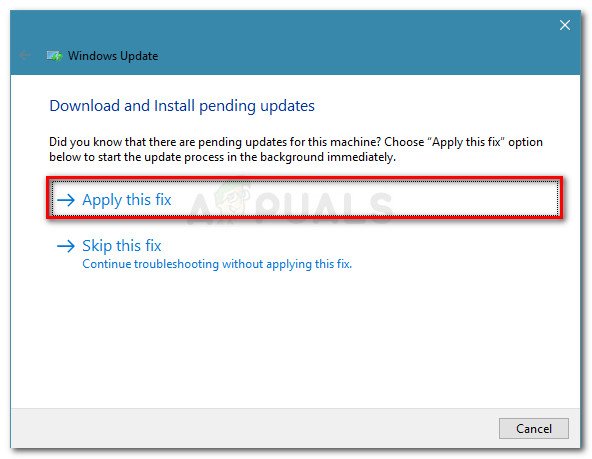
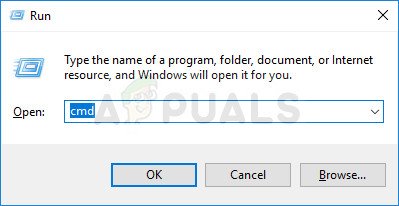
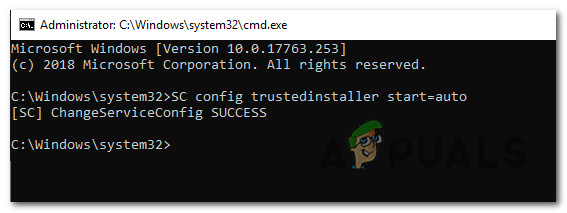
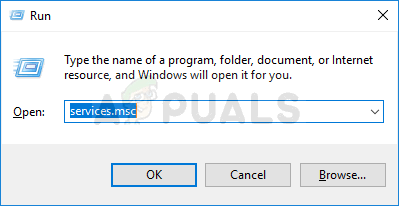
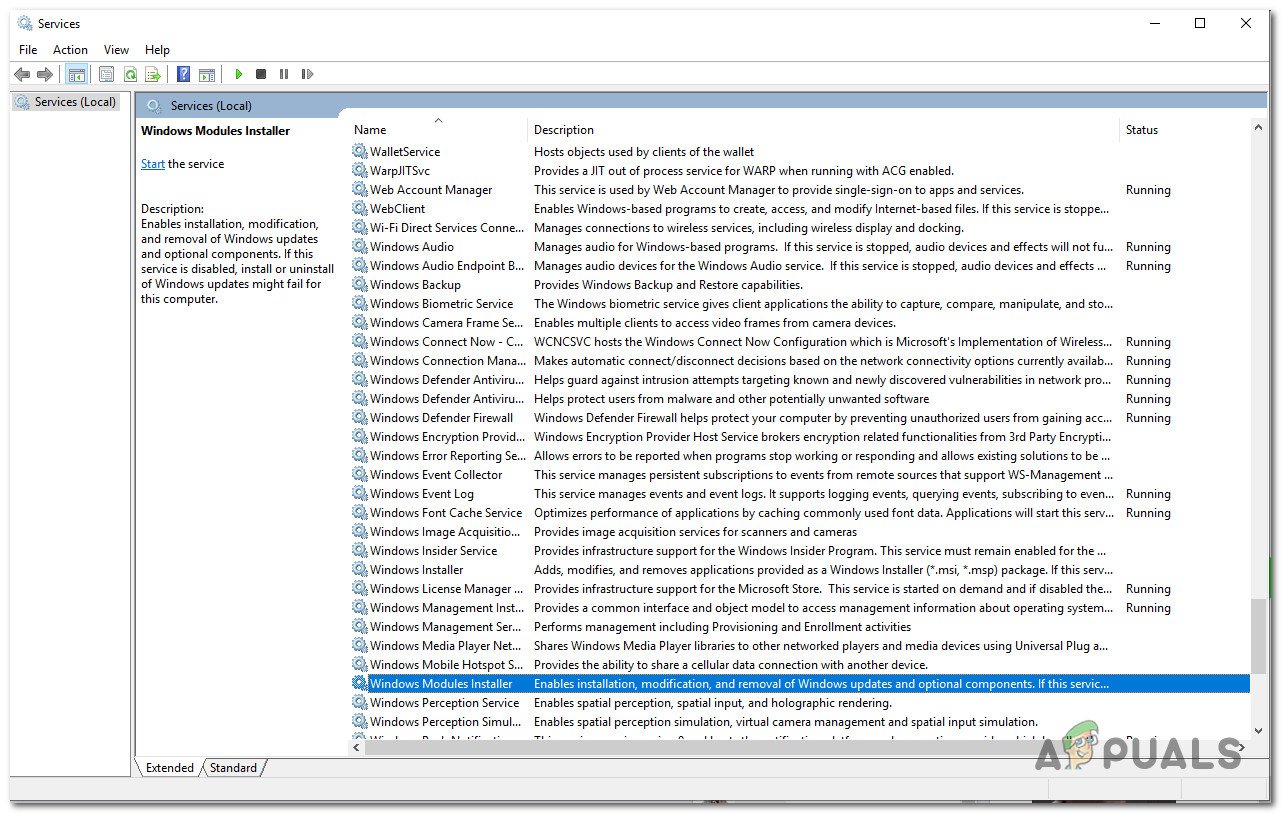
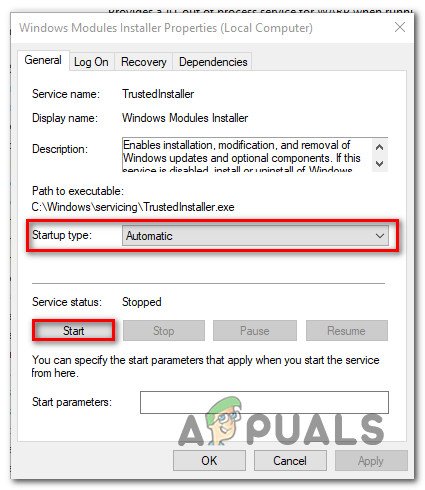
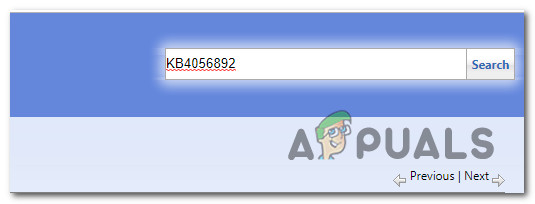
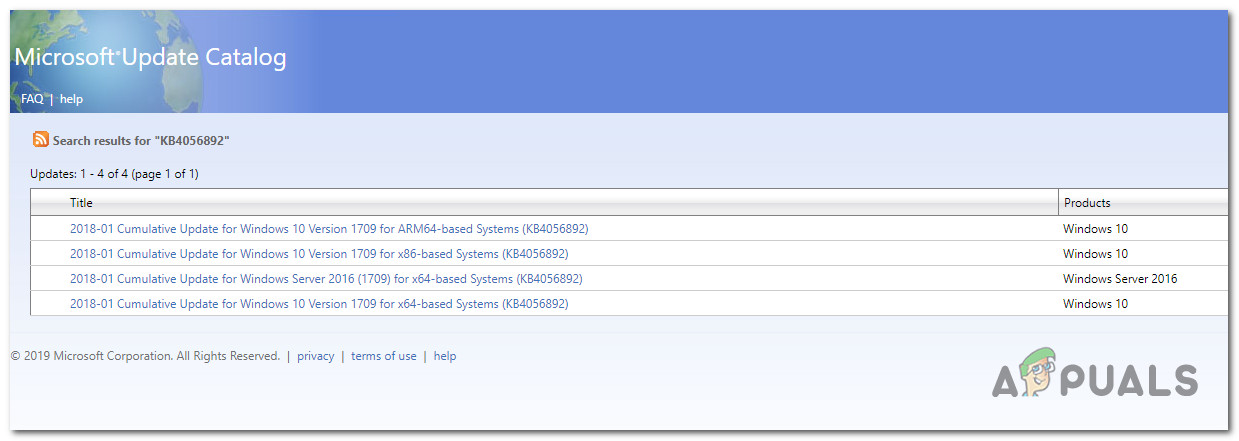

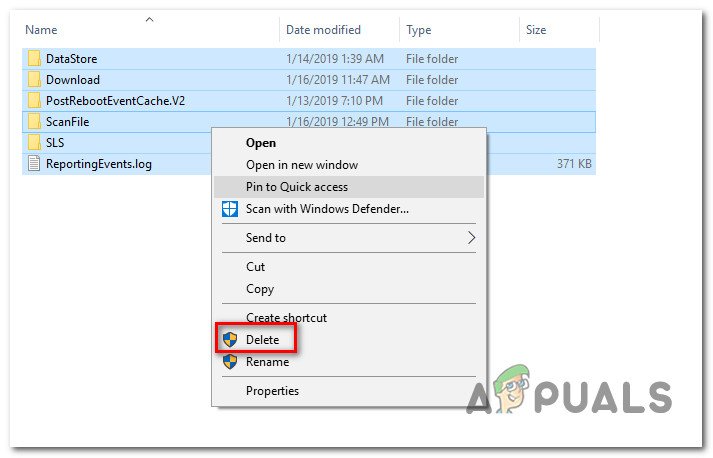




















![[FIX] ون نوٹ کی مطابقت پذیری کی خرابی (0xE0000024)](https://jf-balio.pt/img/how-tos/16/onenote-sync-error.png)


